word文档里的横线怎么打?以下内容主要是在电子数码产品中针对遇上word长横线怎么打等问题,我们该怎么处理呢。下面这篇文章将为你提供一个解决思路,希望能帮你解决到相关问题。
word文档里的横线怎么打
1、在word中,找到界面上方的“插入”选项,点击它。
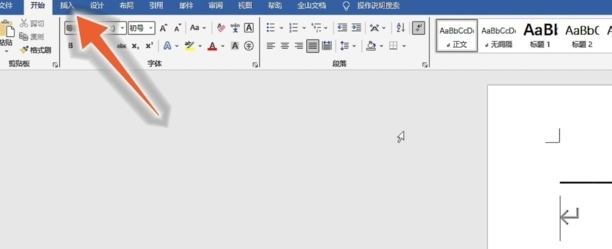
2、在插入功能区中,找到“符号”选项,点击展开它。
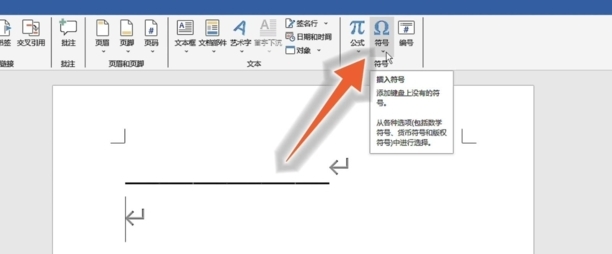
3、在符号的下拉菜单中,找到下横线符号,点击它即可输入。
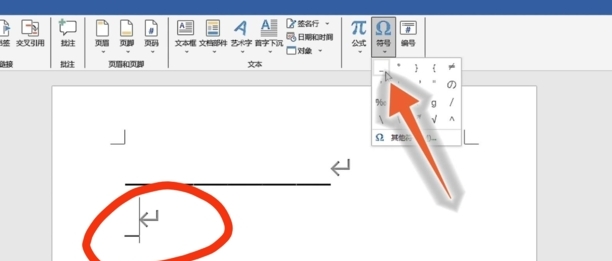
word长横线怎么打
第一:首先打开文档,将光标放在需要添加长横线的地方,同时按住键盘上的【Shift】和【—】键即可;
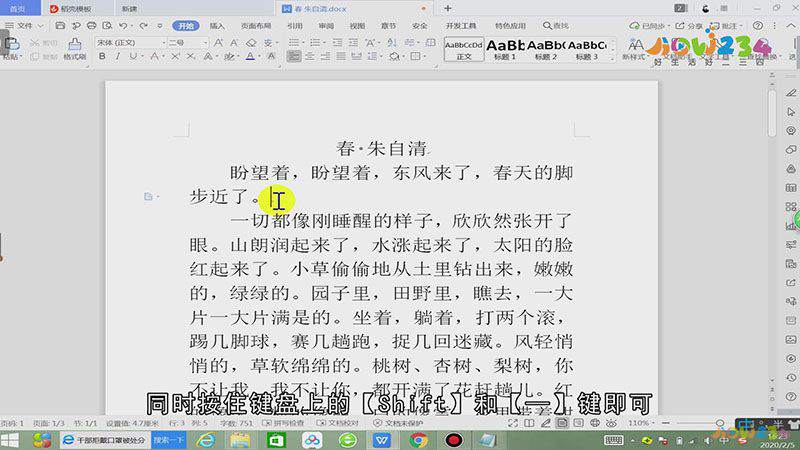
第二:除了这一种方法,我们还可以直接在文档中插入长横线,具体操作如下,点击【插入】,选择下方的【形状】;
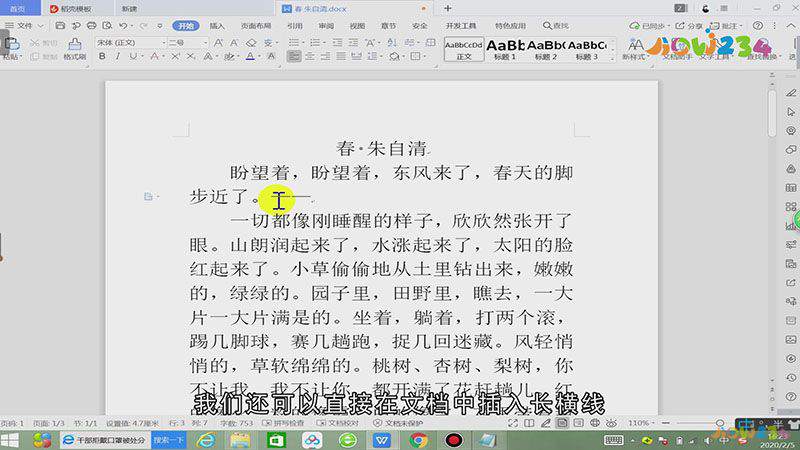
第三:在弹出的窗口中,点击【线条】一栏的第一项,然后在对应位置,按住鼠标的左键绘制直线即可。
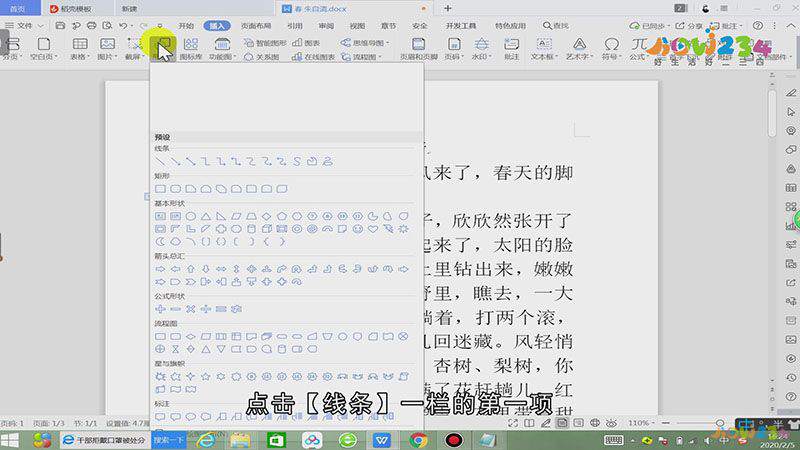
总结
本图文教程演示机型:Surface Go 2,适用系统:Windows 10,软件版本:WPS 2019;以上就是关于word长横线怎么打的全部内容,希望本文的介绍能帮你解决到相关问题,如还需了解其他信息,请关注本站其他相关信息。
